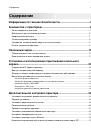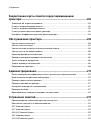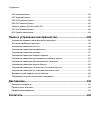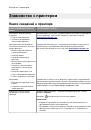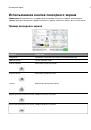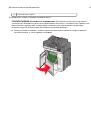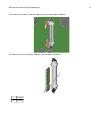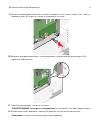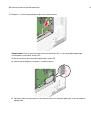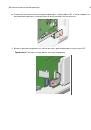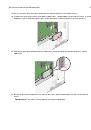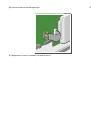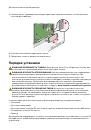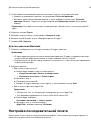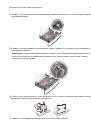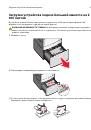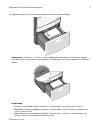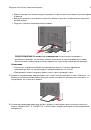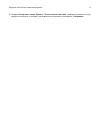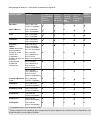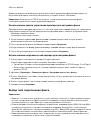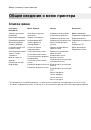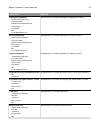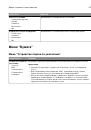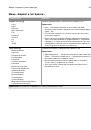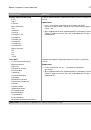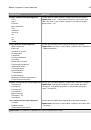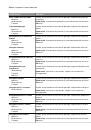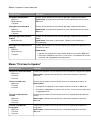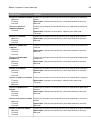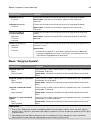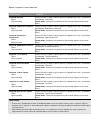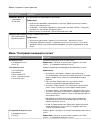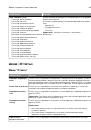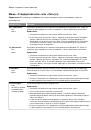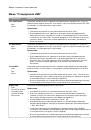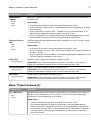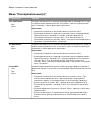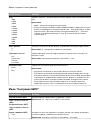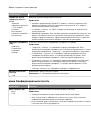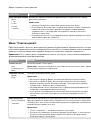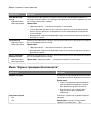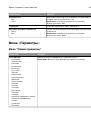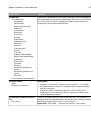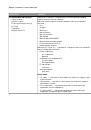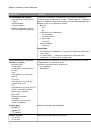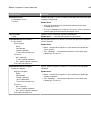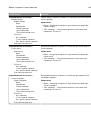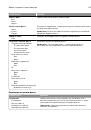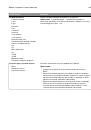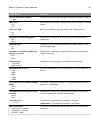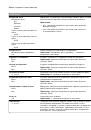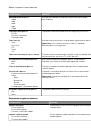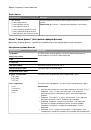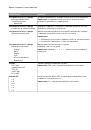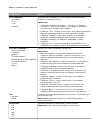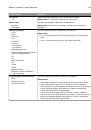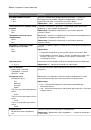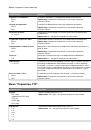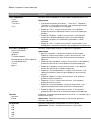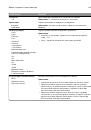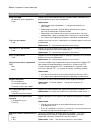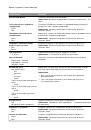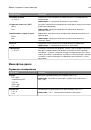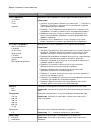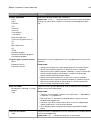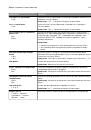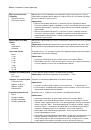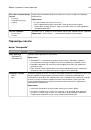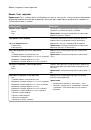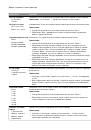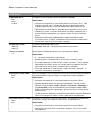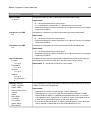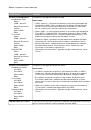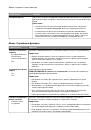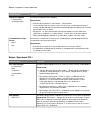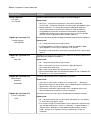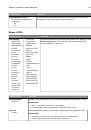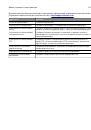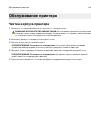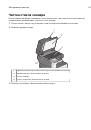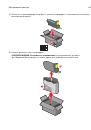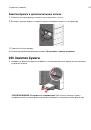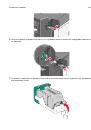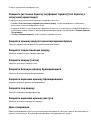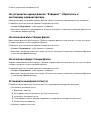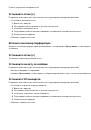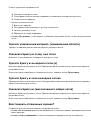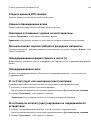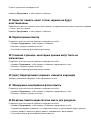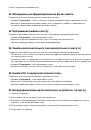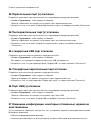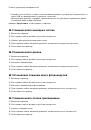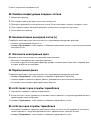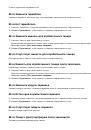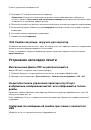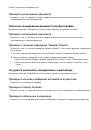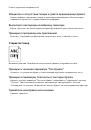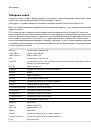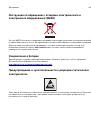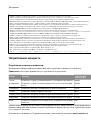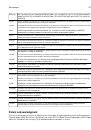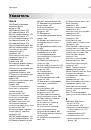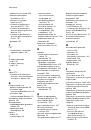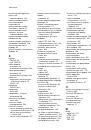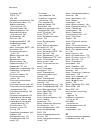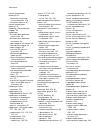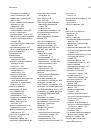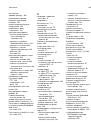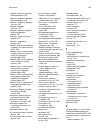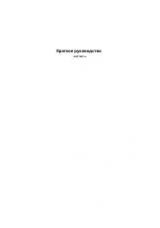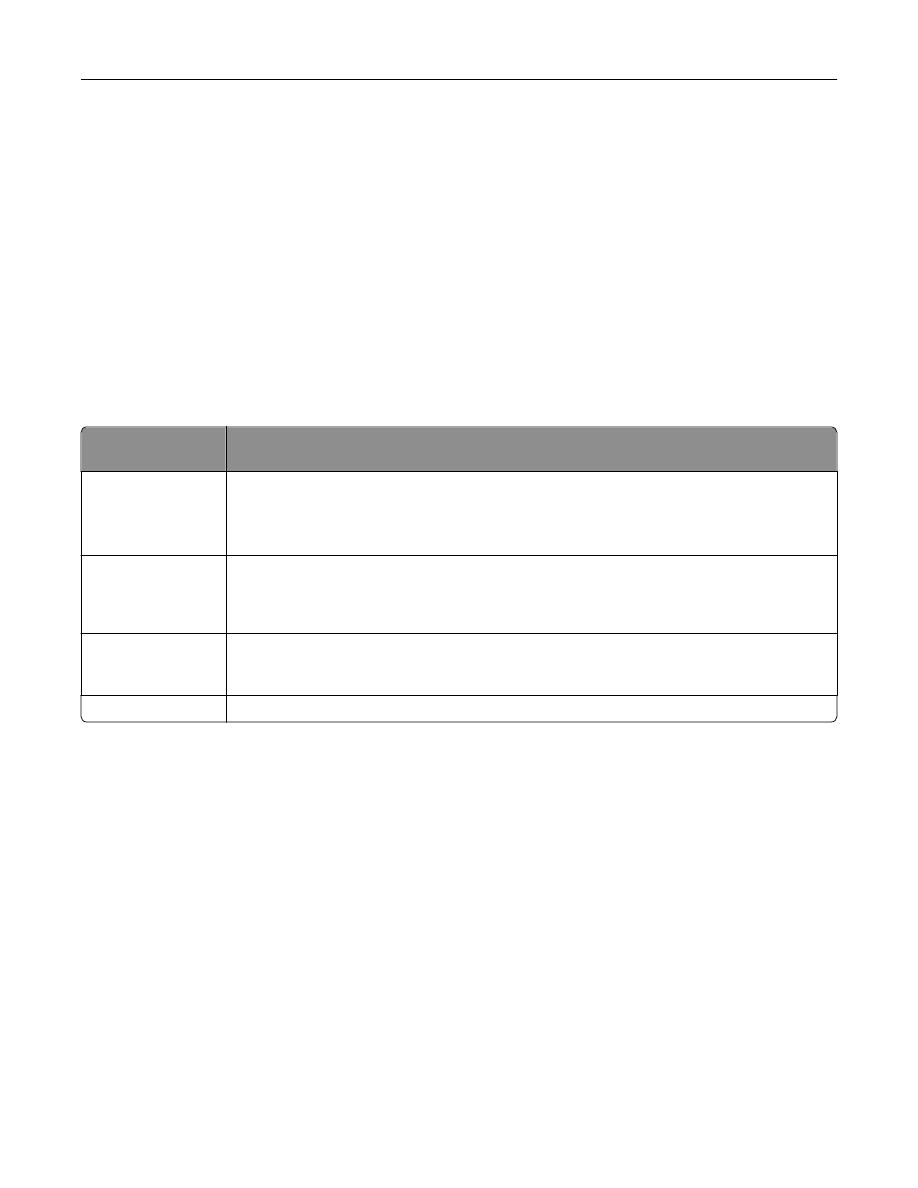
Печать конфиденциальных и других отложенных
заданий
Хранение заданий печати на принтере
Можно настроить сохранение заданий печати в памяти принтера до запуска задания печати с панели
управления принтера.
Все задания печати, которые могут инициироваться пользователем на принтере, называются
отложенными
.
Примечание.
Конфиденциальные задания, задания с проверкой, резервированием и повтором
можно удалить, если принтеру потребуется дополнительная память для обработки
дополнительных отложенных заданий.
Тип задания на
печать
Описание
Конфиденциально
Параметр «Конфиденциально» позволяет хранить задания на печать в памяти компь-
ютера до ввода PIN-кода с панели управления.
Примечание.
PIN-код устанавливается на компьютере. Он должен включать четыре
цифры из диапазона 0 – 9.
С проверкой
Этот тип позволяет печать одной копии задания на печать, в то время как в памяти
принтера хранятся оставшиеся копии. В этом случает можно проверить качество печати
первой копии. Задание печати автоматически удаляется из памяти принтера после
печати всех копий.
С резервированием Тип «С резервированием» позволяет сохранять задания на печать в принтере для печати
в дальнейшем. Задания печати выполняются до тех пор, пока не будут удалены из меню
«Отложенные задания».
С повтором
Повтор печати
и
хранение заданий на печать в памяти принтера для повторной печати.
Печать конфиденциальных и других отложенных заданий
Примечание.
Конфиденциальные задания на печать и задания на печать с проверкой
автоматически удаляются из памяти после печати. Задания с повтором и резервированием
хранятся в памяти принтера до их удаления.
Для пользователей Windows
1
Откройте документ, выберите
Файл
>
Печать
, а затем выберите
Свойства
,
Параметры
, или
Настройка
.
2
Выберите
Другие параметры
>
Отложенная печать
.
3
Выберите тип задания печати («Конфиденциальное», «С резервированием», «С повтором» или
«С проверкой»), а затем назначьте имя пользователя. В случае конфиденциального задания
необходимо также ввести четырехзначный PIN-код.
4
Нажмите кнопку
ОК
или
Печать
.
5
Перейдите к принтеру, чтобы запустить задание.
Печать
99